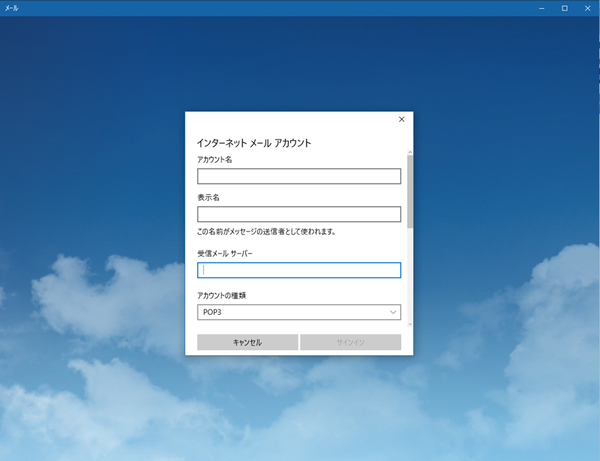定番のウェブメールや送受信サーバーの指定もOK
Windows 10の「メール」はどうやって使えばいい?
2015年09月28日 09時00分更新
Windows 10の最新情報を常にウォッチしている探偵・ヤナギヤが、Windows 10にまつわるギモンに答える本連載。
基本技から裏技・神技、最新ビルドのInsider Previewの情報まで、ドド~ンと紹介します。
調査依頼
メールはどうやって使えばいい?
Windows 10の「メール」アプリは、8のものと比べてずいぶん進化しており、普通に使えるようになった。特にこだわりがないなら、「メール」アプリを常用するメーラーとしても問題ないだろう。
まずは「メール」を起動し、アカウントを登録する。マイクロソフトアカウントのメールアドレスが「Outlook」アカウントして登録されている。ほかのアドレスを使うなら「アカウントの追加」をクリック。Gmailなどのウェブメールだけでなく、POP/IMAPのメールアドレスも設定できる。
画面は標準的な3ペイン構成で、シンプルなデザイン。高度な振り分け機能などは搭載していないが、プライベートのメールをさばくくらいなら、十分にこと足りるだろう。
これでズバッと解決!
標準の「メール」アプリで、定番のウェブメールから、送受信サーバーを指定するメールアカウントまで利用できる。
Windows 10にまつわる疑問、解決したい問題などを「Windows 10探偵団」では絶賛募集中です。下記の入力フォームからお送りください。
Windows 10探偵団は毎週、月・水の午前9:00、日曜日の12:00に更新します。お楽しみに!

この連載の記事
-
第358回
PC
Windows 10でヘッドマウントディスプレーなしでMixed Realityを表示する技 -
第357回
PC
Windows 10で自分だけのお気に入り店舗マップを作成する -
第356回
PC
Windows 10のデスクトップに付箋を貼ってメモ管理する -
第355回
PC
注意! Windows 10、ファイルコピー後「Ctrl+Z」でファイル完全削除 -
第354回
PC
気分をアゲる Windows 10をクリスマス仕様にする方法 -
第353回
PC
瞬間起動、常時接続、長時間駆動のAlways Connected PCが登場する -
第352回
PC
ネットワークの種類でプライベートとパブリックの違いを教えて -
第351回
PC
Windows 10の標準アプリをアンインストールする方法 -
第350回
PC
Windowsの新機能「Sets」、複数アプリをひとつのウィンドウに! -
第349回
PC
Windows 10の動作が変になったら新機能「新たに開始」を試そう -
第348回
PC
Windows 10ではゲームのチート行為をシャットアウト! - この連載の一覧へ